win11怎么设置离开后锁定 Win11怎么让电脑在离开后自动锁屏
更新时间:2024-02-20 16:47:23作者:xiaoliu
Win11是微软推出的最新操作系统,它带来了许多令人兴奋的新功能和改进,其中一个重要的功能是离开后锁定,它可以让我们的电脑在离开一段时间后自动锁屏,确保我们的个人隐私和数据安全。Win11怎么设置离开后锁定呢?通过简单的步骤,我们可以轻松地启用这个功能,让电脑在我们离开时自动保护起来。下面就让我们一起来看看具体的设置方法吧!
Win11设置动态锁的方法:
1. 首先,按键盘上的 Windows 键,或点击任务栏上的开始图标;
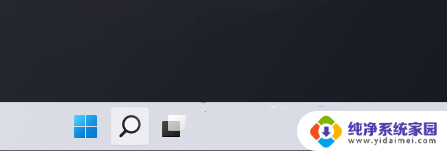
2. 打开的开始菜单中,点击已固定应用下的设置;
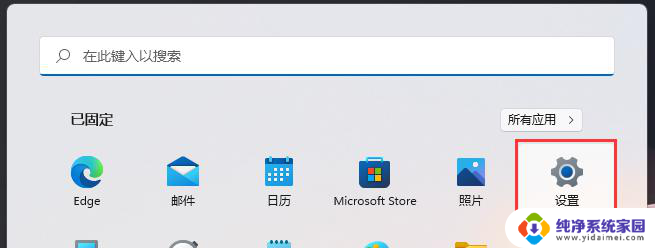
3. Windows 设置窗口,左侧边栏。点击账户,右侧点击登录选项(Windows Hello、安全密钥、密码、动态锁);
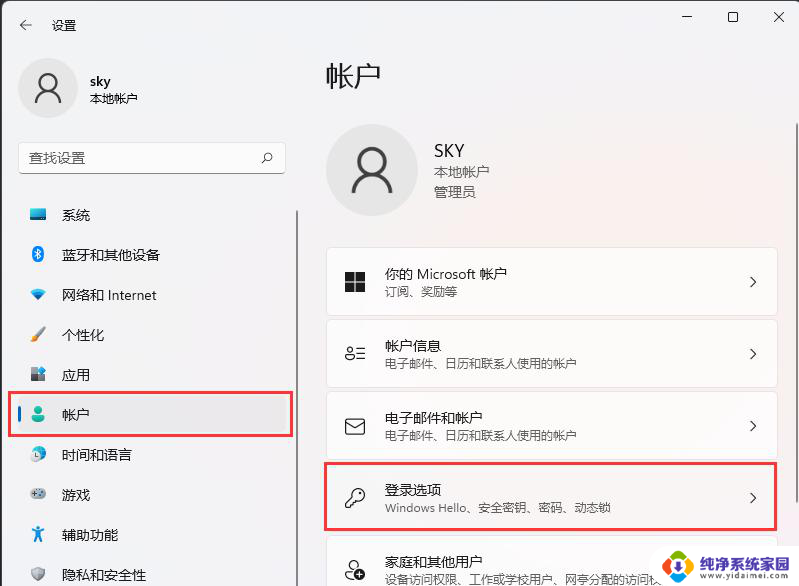
4. 动态锁(离开时自动锁定设备)下,勾选允许 Windows 在你离开时自动锁定设备;
注意:如果提示,由于你的电脑上的蓝牙处于关闭状态。所以动态锁不起作用。请转到蓝牙和其他设备以打开蓝牙。
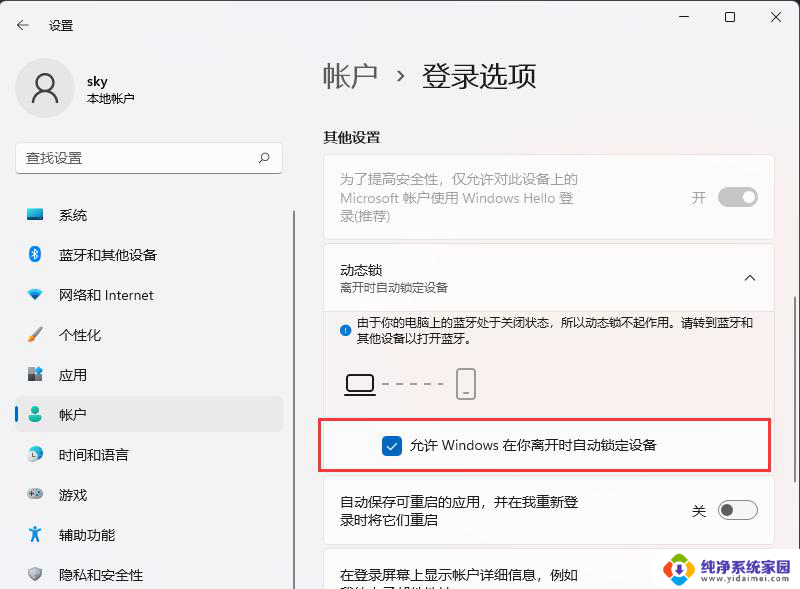
这个方法真的非常管用,尤其是现在很多人都会使用蓝牙耳机。或者使用手机的蓝牙,因为手机都是不离身,手机不在说明人不在。当用户离开电脑一定范围,蓝牙就检测不到了,电脑设备就会锁定起来,很方便。
以上就是如何设置离开后锁定win11的全部内容,如果你也碰到了同样的情况,可以参考小编的方法来解决,希望对大家有所帮助。
win11怎么设置离开后锁定 Win11怎么让电脑在离开后自动锁屏相关教程
- win11怎麽设置锁屏 Win11系统锁屏界面如何自定义设置
- win11修改锁屏时间 win11怎么设置锁屏自动休眠时间
- 查看win11隔离处理的文件 Win11 24H2版内存隔离功能怎么开启
- win11查看内核隔离 win11内核隔离打不开怎么解决
- win11电脑屏幕锁屏时间怎么设置 win11锁屏时间设置教程
- win11的锁屏设置 Win11系统如何自定义锁屏界面
- win11怎么设置自动进入锁屏界面 Win11系统如何自定义锁屏界面
- win11怎么设置电脑锁屏密码 Win11如何设置锁屏密码
- 内核隔离叹号 win11 Win11 24H2版内存隔离功能怎么设置
- 如何修改win11个性化锁屏 Win11系统锁屏界面如何自定义设置
- win11如何关闭协议版本6 ( tcp/ipv6 ) IPv6如何关闭
- win11实时防护自动开启 Win11实时保护老是自动开启的处理方式
- win11如何设置网页为默认主页 电脑浏览器主页设置教程
- win11一个屏幕分四个屏幕怎么办 笔记本如何分屏设置
- win11删除本地账户登录密码 Windows11删除账户密码步骤
- win11任务栏上图标大小 win11任务栏图标大小调整方法